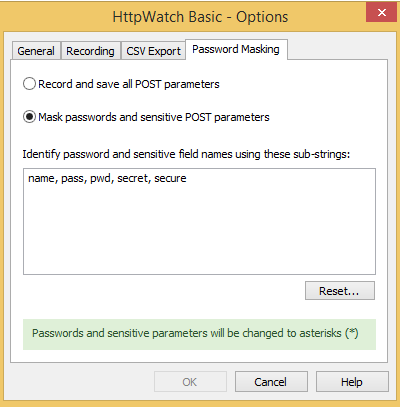/中文/

/中文/

/中文/

/中文/

/中文/
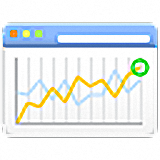
/中文/

/中文/

/中文/

/中文/

/中文/
软件Tags: HttpWatch
HttpWatch是一款功能齐全的网页数据分析工具,能够简单、轻松、并且有效的帮助用户了解网站管理状况,能够进行Cookies管理.缓存管理.消息头发送/接受等功能。需要网页数据分析的朋友可以选择这款下载使用!
所述的HttpWatch插件可以通过使用以下方法中的一个被显示在的Internet Explorer(IE)或Firefox窗口下部:
右键点击该网页,选择的HttpWatch菜单项:
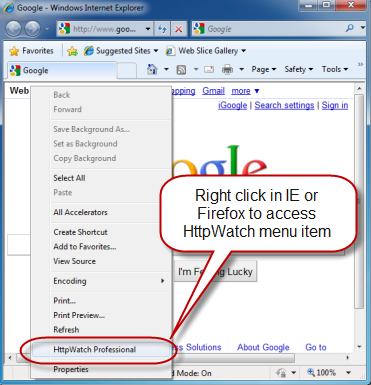
使用快捷键Shift + F2
在工具菜单上使用HttpWatch的菜单项。在IE和Firefox的更新版本,你可能需要按F10键显示菜单:
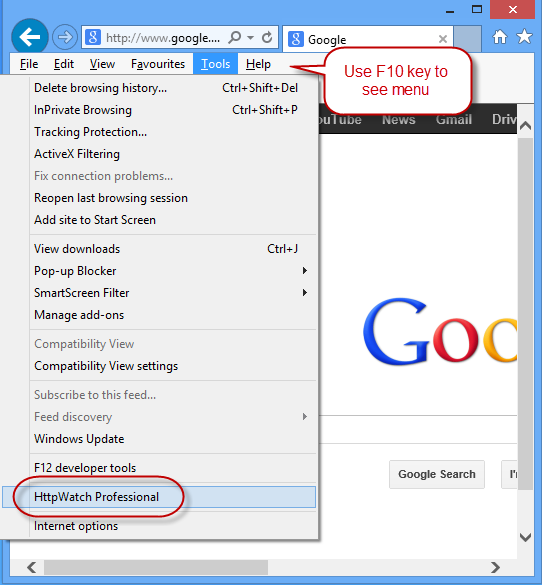
(另请参见进行的HttpWatch的ToolBarButton可见在IE浏览器)
如果您无法使用的方法之一,下面请检查做了所有HttpWatch的条目在工具 - 允许访问的HttpWatch>附加每个浏览器窗口。
所以,用IE也可能因此需要正确安装了HttpWatch的插件之前重新启动Windows。
故障排除HttpWatch的插件Firefox
HttpWatch可以有两个条目确实需要在Firefox中启用。一个是在Firefox>附加组件>扩展,另一个是在Firefox>附加组件>插件。使一个条目后,您需要重新启动Firefox。
。关闭所有Firefox窗口,并检查没有firefox.exe的实例在任务管理器>运行的进程
。HttpWatch的卸载
。启动Firefox
。关闭Firefox
。重新安装HttpWatch
。记录HTTP和HTTPS流量
HttpWatch的日志可以通过点击在HttpWatch的插件保存按钮保存到一个文件中。并创建.hwl文件包含HTTP请求的一个完整的,详细的记录,并且可以在任何时间使用的HttpWatch工作室进行查看。您可以使用以下方法启动HttpWatch的工作室:
1、点击在开始 - 在HttpWatch的Studio图标>程序 - >文件夹的HttpWatch
2、在文件上.hwl双击
3、在HttpWatch的工作室复选框选择打开当保存在IE或Firefox日志文件
HttpWatch的卸载:
您可以通过使用添加卸载的HttpWatch / Windows控制面板删除程序。选择HttpWatch的条目,然后单击删除将其卸载。